Программные средства офисного назначения. Конспект лекций. Конспект лекций ПСОН. Конспект лекций по дисциплине Программные средства офисного назначения
 Скачать 274.5 Kb. Скачать 274.5 Kb.
|
ТЕМА 3. ИЗДАТЕЛЬСКИЕ СИСТЕМЫ1. Назначение издательской системы 2. Компоненты издательской системы 3. Верстка страниц 1. Назначение издательской системыСмысл создания компьютерной издательской системы заключается в соединении текста с возможностями графики и художественного оформления для воспроизведения документов такого уровня, какой ранее обеспечивала только полиграфия. Компьютерная издательская система призвана на высоком техническом уровне создавать книги, каталоги, буклеты, отчеты, письма, приглашения и другую печатную продукцию. В традиционной полиграфии, чтобы увидеть свой заказ в окончательном виде, приходится работать с дизайнером несколько дней, а может быть и больше, потом внести свои коррективы и ждать еще столько же. В издательской системе можно видеть спроектированный документ на экране монитора сразу в окончательном виде. В традиционной полиграфии текст заказа набирается наборщиком. Помимо того, что набор требует немалого времени, в текст вносят дополнительные ошибки. В издательской системе текст импортируется из текстового процессора. В полиграфии выполненные рисунки проходят стадию уменьшения, чтобы поместиться на странице. В издательской системе уменьшение рисунков до необходимых размеров и вставка их в текст легко производятся пользователем. Компьютерная издательская система предоставляет пользователю огромные возможности для создания высококачественной полиграфической продукции. 2. Компоненты издательской системыКомпьютерные издательские системы основываются на сочетании современных компьютеров, лазерных принтеров и сложного программного обеспечения, дающего возможность манипулировать текстом и графикой. Центральным элементом этих систем следует считать специализированные пакеты прикладных программ, позволяющие создавать требуемый текст на экране монитора. Помимо лазерных принтеров необязательным, но весьма желательным элементом издательских систем являются сканеры. Сканеры конвертируют любую картинку, фотографию или текст в файл одного из графических форматов, обеспечивая тем самым возможность их вставки в проектируемый документ. Текстовый редактор и издательская система призваны решать одну и ту же задачу создания документов, но они ориентируются на различные категории пользователей. Текстовый процессор предназначен для рядового пользователя, для которого главным является удобство и простота интерфейса. Издательская система ориентируется на профессионалов, для которых важнее всего полный контроль над видом создаваемого документа. Указанные ориентации постепенно сближаются по мере совершенствования компьютеров и программ. На сегодняшний день различия проявляются лишь в деталях. С другой стороны, издательские системы могут уступать текстовым процессорам в качестве изображения документа на экране монитора, поскольку для первых из них более важным является качество вывода на печать (или другое специализированное устройство вывода). 3. Верстка страницСоздание издательской системы вызвано особыми требованиями работников, связанных с книгоизданием: способностью системы создавать газетные колонки; способностью изменять шрифты в пределах одного документа; способностью включать графику в текст; возможностью просмотра разработанного документа до его распечатки. Все известные текстовые процессоры и издательские системы могут работать в двух режимах — текстовом и графическом. Верстка определяет организацию страницы, задавая соотношения между границами, колонками и расстоянием между колонками. Первое важное решение на уровне верстки связано с выбором количества колонок на странице. Одноколоночная верстка обычно используется для книг и писем, в то время как двух- и трехколоночный формат больше подходит для журналов и газет. Далее размеченные колонки наполняются текстом и рисунками. В процессе верстки рисунки так же, как и текст, размещаются в границах установленных колонок. Вопросы по теме: Назначение компьютерной издательской системы. Какие преимущества дает пользователю компьютерная издательская система по сравнению с традиционной полиграфией? Назовите компоненты компьютерной издательской системы. Что понимается под версткой страниц? ТЕМА 4. ТАБЛИЧНЫЕ ПРОЦЕССОРЫ1. Интерфейс табличного процессора 2. Элементы электронной таблицы 3. Типы входных данных 4. Форматирование данных 5. Относительная и абсолютная адресация 6. Графические возможности Excel 7 . Средства структуризации и первичной обработки данных 1. Интерфейс табличного процессораЭлектронная таблица — компьютерный эквивалент обычной таблицы, в клетках (ячейках) которой записаны данные различных типов: тексты, даты, формулы, числа. Результат вычисления формулы в клетке является изображением этой клетки. Числовые данные и даты могут рассматриваться как частный случай формул. Для управления электронной таблицей используется специальный комплекс программ — табличный процессор. Главное достоинство электронной таблицы — это возможность мгновенного пересчета всех данных, связанных формульными зависимостями при изменении значения любого операнда. Рабочая область электронной таблицы состоит из строк и столбцов, имеющих свои имена. Имена строк — это их номера. Нумерация строк начинается с 1 и заканчивается максимальным числом, установленным для данной программы. Имена столбцов — это буквы латинского алфавита сначала от А до Z , затем от АА до AZ , ВА до BZ и т. д. Максимальное количество строк и столбцов определяется особенностями используемой программы и объемом памяти компьютера. Современные программы дают возможность создавать электронные таблицы, содержащие более 1 млн. ячеек, хотя для практических целей в большинстве случаев этого не требуется. Пересечение строки и столбца образует ячейку таблицы, имеющую свой уникальный адрес. Для указания адресов ячеек в формулах используются ссылки (например, А2 или С4). Ячейка — область, определяемая пересечением столбца и строки электронной таблицы. Адрес ячейки определяется названием (номером) столбца и номером строки. Ссылка — способ (формат) указания адреса ячейки. Как видно на рис. , при работе с электронной таблицей на экран выводятся рабочее поле таблицы и панель управления. Панель управления обычно включает: Главное меню, вспомогательную область управления, строку ввода и строку подсказки. Расположение этих областей на экране может быть произвольным и зависит от особенностей конкретного табличного процессора. Строка главного меню содержит имена меню основных режимов программы. Выбрав один из них, пользователь получает доступ к ниспадающему меню, содержащему перечень входящих в него команд. После выбора некоторых команд ниспадающего меню появляются дополнительные подменю. 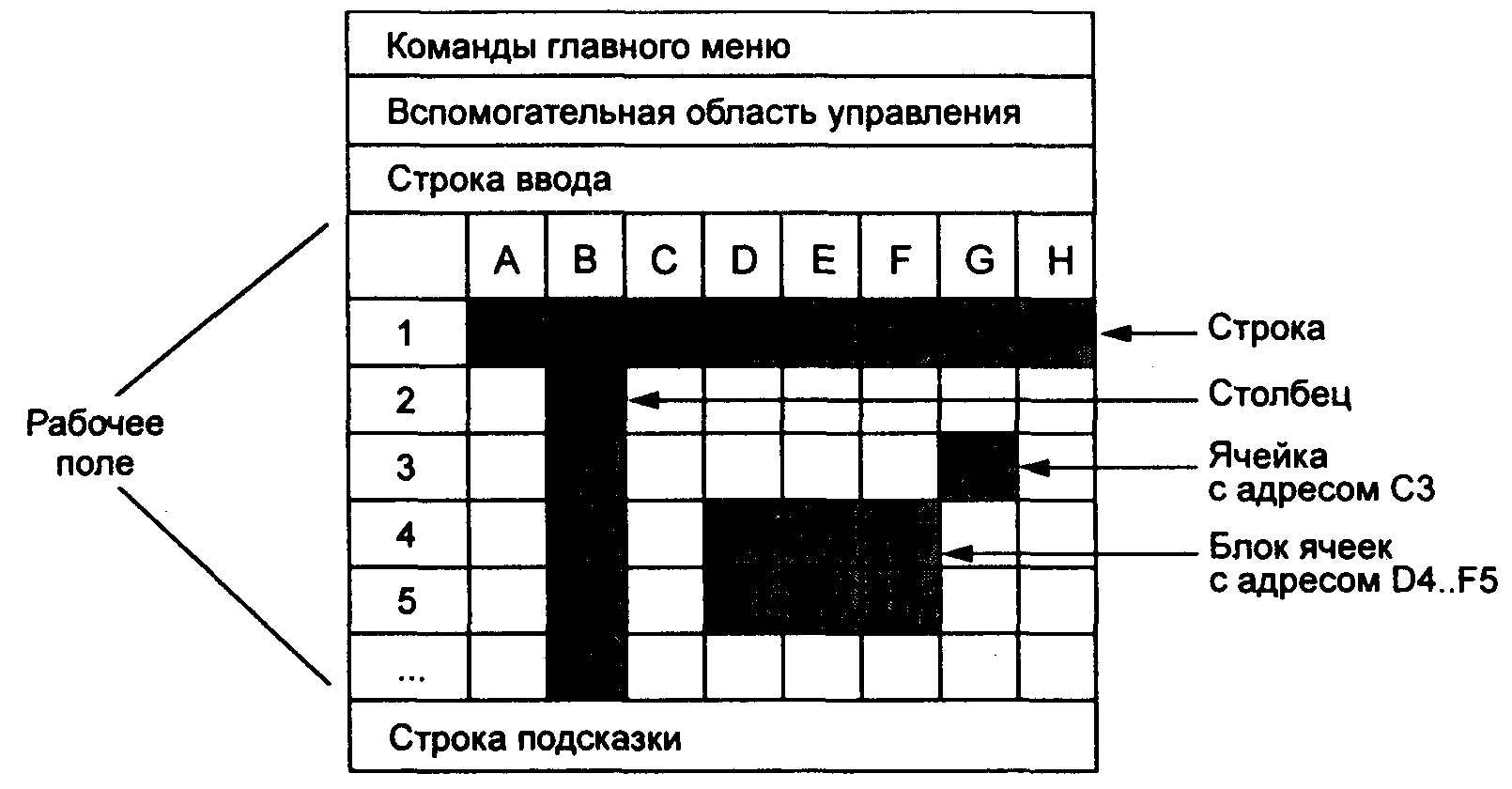 Рис. Вид электронной таблицы на экране Вспомогательная область управления включает: строку состояния; панели инструментов; вертикальную и горизонтальную линейки прокрутки. В строке состояния (статусной строке) пользователь найдет сведения о текущем режиме работы программы, имени файла текущей электронной таблицы, номере текущего окна и т.п. Панель инструментов (пиктографическое меню) содержит определенное количество кнопок (пиктограмм), предназначенных для быстрой активизации выполнения определенных команд меню и функций программы. Чтобы вызвать на экран те области таблицы, которые на нем в настоящий момент не отображены, используются вертикальная и горизонтальная линейки прокрутки. Бегунки (движки) линеек прокрутки показывают относительную позицию активной ячейки в таблице и используются для быстрого перемещения по ней. В некоторых табличных процессорах на экране образуются специальные зоны быстрого вызова. При щелчке мыши в такой зоне вызывается соответствующая функция. Например, при щелчке мыши на координатной линейке вызывается диалог задания параметров страницы. Строка ввода отображает вводимые в ячейку данные. В ней пользователь может просматривать или редактировать содержимое текущей ячейки. Особенность строки ввода — возможность видеть содержащуюся в текущей ячейке формулу или функцию, а не ее результат. Строку ввода удобно использовать для просмотра или редактирования текстовых данных. Строка подсказки предназначена для выдачи сообщений пользователю относительно его возможных действий в данный момент. Приведенная структура интерфейса является типичной для табличных процессоров, предназначенных для работы в среде Windows. Для табличных процессоров, работающих в DOS, чаще всего отсутствуют командные кнопки панелей инструментов и линейки прокрутки. Рабочее поле — пространство электронной таблицы, состоящее из ячеек, названий столбцов и строк. Панель управления — часть экрана, дающая пользователю информацию об активной ячейке и ее содержимом, меню и режиме работы. 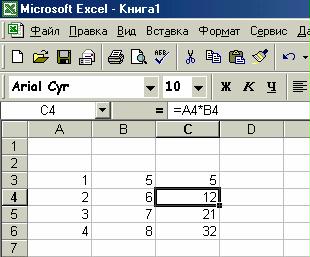 Рис. Рабочий лист процессора MS Excel 2. Элементы электронной таблицыВ электронной таблице существует понятие блока (диапазона) ячеек, также имеющего свой уникальный адрес. В качестве блока ячеек может рассматриваться строка или часть строки, столбец или часть столбца, а также прямоугольник, состоящий из нескольких строк и столбцов или их частей. Адрес блока ячеек задается указанием ссылок первой и последней его ячеек, между которыми, например, ставится разделительный символ — двоеточие <:> или две точки подряд. Пример. Адрес ячейки, образованной на пересечении столбца C и строки 3, будет выражаться ссылкой C3. Адрес блока, образованного в виде части строки 3, будет А3:С3. Адрес блока, образованный в виде столбца А, будет А3:А6. Адрес блока, образованный в виде прямоугольника, будет А3:С6. Каждая команда электронной таблицы требует указания блока (диапазона) ячеек, в отношении которых она должна быть выполнена. Блок используемых ячеек может быть указан двумя путями: либо непосредственным набором с клавиатуры начального и конечного адресов ячеек, формирующих диапазон, либо выделением соответствующей части таблицы при помощи мыши или клавиш управления курсором. Удобнее задавать диапазон выделением ячеек. Блок ячеек — группа последовательных ячеек. Блок ячеек может состоять из одной ячейки, строки (или ее части), столбца (или его части), а также последовательности строк или столбцов (или их частей). Текущая ячейка и экран Текущей (активной) называется ячейка электронной таблицы, в которой в данный момент находится курсор. Адрес и содержимое текущей ячейки выводятся в строке ввода электронной таблицы. Перемещение курсора как по строке ввода, так и по экрану осуществляется при помощи клавиш движения курсора. Основные объекты обработки информации — электронные таблицы — размещаются табличным процессором в самостоятельных окнах, организуя тем самым "многооконный режим" работы.. Рабочая книга представляет собой документ, содержащий несколько листов, в которые могут входить текст, таблицы, диаграммы или макросы. Все листы рабочей книги сохраняются в одном файле. 3. Типы входных данныхВ каждую ячейку пользователь может ввести данные одного из следующих возможных видов: символьные, числовые, формулы и функции, а также даты. Символьные (текстовые) данные имеют описательный характер. Они могут включать в себя алфавитные, числовые и специальные символы. Числовые данные не могут содержать алфавитных и специальных символов, поскольку с ними производятся математические операции. Единственными исключениями являются десятичная точка (запятая) и знак числа, стоящий перед ним. Формулы. Видимое на экране содержимое ячейки, возможно, — результат вычислений, произведенных по имеющейся, но не видимой в ней формуле. Формула может включать ряд арифметических, логических и прочих действий, производимых с данными из других ячеек. Функции. Функция представляет собой программу с уникальным именем, для которой пользователь должен задать конкретные значения аргументов функции, стоящих в скобках после ее имени. Функцию (так же, как и число) можно считать частным случаем формулы. Различают статистические, логические, финансовые и другие функции. Даты. Этот тип данных обеспечивает выполнение таких функций, как добавление к дате числа или вычисление разности двух дат. Даты имеют внутренний и внешний формат. Внешний формат используется для ввода и отображения дат. 4. Форматирование данныхФорматирование числовых данных в ячейках Можно использовать различные форматы представления числовых данных в рамках одной и той же электронной таблицы. По умолчанию числа располагаются в клетке, выравниваясь по правому краю. В некоторых электронных таблицах предусмотрено изменение этого правила. Основной формат используется по умолчанию, обеспечивая запись числовых данных в ячейках в том же виде, как они вводятся или вычисляются. Формат с фиксированным количеством десятичных знаков обеспечивает представление чисел в ячейках с заданной точностью, определяемой установленным пользователем количеством десятичных знаков после запятой (десятичной точки). Процентный формат обеспечивает представление введенных данных в форме процентов со знаком %. Денежный формат обеспечивает такое представление чисел, где каждые три разряда разделены запятой. При этом пользователем может быть установлена определенная точность представления (с округлением до целого числа или в два десятичных знака). Научный формат, используемый для представления очень больших или очень маленьких чисел, обеспечивает представление вводимых чисел в виде двух компонентов: — мантиссы, имеющей один десятичный разряд слева от десятичной точки, и некоторого (определяемого точностью, заданной пользователем) количества десятичных знаков справа от нее; — порядка числа. Введенное число 12345 будет записано в ячейке как 1.2345Е +04 (если установленная точность составляет 4 разряда) и как 1.23Е +04 (при точности в 2 разряда). Число .0000012 в научном формате будет иметь вид 1.2Е -06. Форматирование символьных данных в ячейках По умолчанию символьные данные выравниваются по левому краю ячейки. Вы можете изменить формат представления символьных данных в электронной таблице и выровнять их по правому краю или по центру. Форматирование данных — выбор формы представления числовых или символьных данных в ячейке. Изменение ширины колонки Отображение числовых данных зависит не только от выбранного формата, но также и от ширины колонки (ячейки), в которой эти данные располагаются. Количество знаков в ячейке зависит от ее ширины, размера и вида шрифта, а также от конкретного текста. Если ширина вводимого числа превышает ширину ячейки (колонки), ячейка заполняется специальными знаками (например, #), сигнализирующими о том, что ширина ячейки недостаточна для отображения данных. Формулы Вычисления в таблицах производятся с помощью формул. Результат вычисления помещается в ячейку, в которой находится формула. Формула начинается со знака равно (=) и представляет собой совокупность математических операторов, чисел, ссылок и функций. При вычислениях с помощью формул соблюдается принятый в математике порядок выполнения арифметических операций. Формулы состоят из операторов и операндов, расположенных в определенном порядке. В качестве операндов используются данные, а также ссылки отдельных ячеек или блоков ячеек. Операторы в формулах обозначают действия, производимые с операндами. В зависимости от используемых операторов различают арифметические (алгебраические) и логические формулы. В арифметических формулах используются следующие операторы арифметических действий: + сложение, - вычитание, * умножение, / деление, ^ возведение в степень. Арифметические формулы могут также содержать операторы сравнения: равно (=), не равно (< >), больше (>), меньше (<), не более (<=), не менее (>=). Результатом вычисления арифметической формулы является число. Логические формулы могут содержать указанные операторы сравнения, а также специальные логические операторы: NOT — логическое отрицание "НЕ", AND — логическое "И", OR — логическое "ИЛИ". Логические формулы определяют, выражение истинно или ложно. Истинным выражениям присваивается численная величина 1, а ложным — 0. Таким образом, вычисление логической формулы заканчивается получением оценки "Истинно" (1) или "Ложно" (0). Формулы могут включать функции. Функции Под функцией понимают зависимость одной переменной от одной (х) или нескольких переменных. Причем каждому набору значений переменных будет соответствовать единственное значение определенного типа зависимой переменной. Функции вводят в таблицу в составе формул либо отдельно. В электронных таблицах могут быть представлены следующие виды функций: математические; статистические; текстовые; логические; финансовые; функции даты и времени и др. Математические функции выполняют различные математические операции, например, вычисление логарифмов, тригонометрических функций, преобразование радиан в градусы и т. п. Статистические функции выполняют операции по вычислению параметров случайных величин или их распределений, представленных множеством чисел, например, стандартного отклонения, среднего значения, медианы и т. п. Текстовые функции выполняют операции над текстовыми строками или последовательностью символов, вычисляя длину строки, преобразовывая заглавные буквы в строчные Логические функции используются для построения логических выражений, результат которых зависит от истинности проверяемого условия. Финансовые функции используются в сложных финансовых расчетах, например определение нормы дисконта, размера ежемесячных выплат для погашения кредита, определение амортизационных отчислений и др. Все функции имеют одинаковый формат записи и включают имя функции и находящийся в круглых скобках перечень аргументов, разделенных запятыми. 5. Относительная и абсолютная адресацияПри копировании или перемещении формулы в другое место таблицы необходимо организовать управление формированием адресов исходных данных. Поэтому в электронной таб лице при написании формул наряду с введенным ранее понятием ссылки используются понятия относительной и абсолютной ссылок. Абсолютная ссылка — это не изменяющийся при копировании и перемещении формулы адрес ячейки, содержащий исходное данное (операнд). Для указания абсолютной адресации вводится символ $. Различают два типа абсолютной ссылки: полная и частичная. Полная абсолютная ссылка указывается, если при копировании или перемещении адрес клетки, содержащий исходные данные, не меняется. Для этого символ $ ставится перед наименованием столбца и номером строки. Частичная абсолютная ссылка указывается, если при копировании и перемещении не меняется номер строки или наименование столбца. При этом символ $ в первом случае ставится перед номером строки, а во втором — перед наименованием столбца. Пример В$5, D$12 — частичная абсолютная ссылка, не меняется номер строки; $В5, $D12 — частичная абсолютная ссылка, не меняется наименование столбца. Относительная ссылка — это изменяющийся при копировании и перемещении формулы адрес ячейки, содержащий исходное данное (операнд). Изменение адреса происходит по правилу относительной ориентации клетки с исходной формулой и клеток с операндами. Форма написания относительной ссылки совпадает с обычной записью. Правило относительной ориентации клетки Формула, где в качестве операндов используются ссылки ячеек, воспринимается системой как шаблон, а ссылки ячеек в таком шаблоне — как средство указания на местоположение ячеек с операндами относительно ячейки с формулой. Копирование формул Другой особенностью электронных таблиц является возможность автоматического изменения ссылок при копировании и перемещении формул. Копирование содержимого одной ячейки (блока ячеек) в другую (блок ячеек) производится для упрощения ввода однотипных данных и формул. При этом осуществляется автоматическая настройка относительных ссылок операндов. Для запрета автоматической настройки адресов используют абсолютные ссылки ячеек. Исходная формула, подлежащая копированию или перемещению, воспринимается как некий шаблон, где указывается местоположение входных данных относительно местоположения клетки с формулой. Копируемую формулу назовем формулой-оригиналом. Скопированную формулу — формулой-копией. При копировании формул действует правило относительной ориентации клеток. Поэтому после окончания копирования относительное расположение клеток, содержащих формулу-копию и исходные данные (заданные относительными ссылками), остается таким же, как в формуле-оригинале. Поясним на примере. Автоматическое изменение ссылок происходит не только при копировании формул, содержащих ссылки, но и при перемещении ячейки, на которую имеются ссылки в других местах. Перемещение формул После перемещения данных исходная ячейка окажется пустой. При перемещении формул, так же как при их копировании, действует правило относительной ориентации клеток. Поэтому после перемещения относительное расположение клеток, содержащих перемещенную формулу и исходные данные (заданные относительными адресами), сохраняется таким же, как в формуле-оригинале. 6. Графические возможности ExcelСреди задач, решаемых с помощью процессоров электронных таблиц, особое место занимает графическое представление хранимой информации и результатов ее обработки. Наглядность и легкость восприятия диаграмм позволяет принять быстрое и обоснованное решение по дальнейшей обработке данных числового типа, так как даже самые простые диаграммы могут помочь оценить имеющиеся данные лучше, чем изучение каждой ячейки рабочего листа. Графическое представление также может помочь обнаружить ошибку в данных (просто неверно введенные данные) и даже на первом этапе изучения данных поможет раскрыть важные зависимости, скрытые в больших массивах чисел. Существенным достоинством Excel как современного программного инструмента является то, что при работе с ним при изменении исходных данных, по которым построены график или диаграмма, автоматически изменяется и их изображение. С помощью Excel можно строить диаграммы разных типов. Некоторые из них могут быть "объемными" (они выглядят очень эффектно и помогают подчеркнуть различия между разными наборами данных). В зависимости от места расположения и особенностей построения и редактирования различают два вида диаграмм: - внедренные диаграммы - помещается на том же рабочем листе, где и данные, по которым они построены; - диаграммы в формате полного экрана на новом рабочем листе. Оба типа диаграмм связаны с данными рабочего листа и автоматически обновляются при изменении данных. Удобным средством для создания графических представлений в Excel является Мастер диаграмм, который вызывается специальной кнопкой на панели Стандартная или из меню Вставка > Диаграмма. При выборе нужного параметра на четвертом шаге Мастера диаграмм определяется, будет ли создан специальный диаграммный лист или внедренная диаграмма. Правильно выбранный способ представления данных на диаграмме и удачное форматирование очень важны для качественного анализа данных. Внедренную диаграмму можно перемещать по экрану и изменять ее размеры. Уже созданную диаграмму можно усовершенствовать (дополнительно добавить название, отформатировать уже имеющийся текст в диаграмме, дать название осям или изменить их масштаб). 7 . Средства структуризации и первичной обработки данныхСписок - это содержащаяся в рабочем листе Excel таблица, данные в строках которой имеют однородную структуру, то есть в каждом столбце списка располагаются данные одного типа (число, текст, дата и т. п.1). Для наименования ячейки, относящейся к некоторой строке списка и содержащей данные соответствующего типа, используется термин поле. Поля списка могут иметь имена, которые должны располагаться в первой строке таблицы. К традиционным задачам первичной (предварительной) логической обработки данных относятся сортировка и выборка по заданному критерию (фильтрация). В Excel возможна сортировка по одному или нескольким ключевым полям, в том числе с подведением общих итогов и промежуточных итогов по группам записей. Если из общего списка необходимо выбрать лишь часть информации, соответствующую некоторым условиям, то следует провести фильтрацию данных. Для простых условий фильтрации часто бывает достаточно средств Автофильтра. Для отбора строк списка по сложным критериям, например таким, которые содержат вычисляемые выражения, а также для размещения результатов фильтрации в произвольном месте рабочего листа служит команда Расширенный фильтр. Сводные таблицы - средство обработки и представления данных, намного превосходящее по возможностям и удобству использования традиционные списки с промежуточными итогами. Это интерактивная таблица на рабочем листе, позволяющая подытожить большие объемы данных, выбрав подходящий метод вычислений (а не только суммирование). Для построения сводной таблицы используются запросы к внешним базам данных. Для этого применяется техника запросов по образцу, и в данном случае списки обязательно должны содержать имена полей в первой строке. Сводная таблица создается с помощью Мастера сводных таблиц. Вопросы по теме: 1. Понятие и элементы интерфейса электронной таблицы. 2. Элементы электронной таблицы. 3. Типы входных данных. 4. Форматирование данных. 5. Относительная и абсолютная адресация. 6. Графические возможности Excel. 7 . Средства структуризации и первичной обработки данных. |
